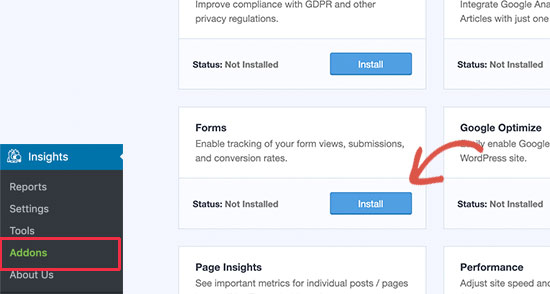Chcete na svůj web WordPress přidat funkci sledování konverzí?
Sledování konverzí pomáhá měřit dopad marketingového úsilí a usnadňuje pochopení interakce uživatelů s vaším webem.
V této příručce vám ukážeme, jak přidat sledování konverzí do WordPress a sledovat vaše konverze jako profesionál.
Co je sledování konverzí?
Sledování konverzí je schopnost sledovat a měřit úspěch různých marketingových aktivit.
V závislosti na vaší firmě je konverze požadovanou akcí, kterou chcete, aby lidé na vašem webu podnikli.
- pro Online Store / Web eCommerce, konverze může být úspěšným nákupem.
- U zpravodajského webu / blogu může být konverzí úspěšné předplatné služby bulletin.
- Pro webové stránky profesionálních služeb může být konverzí uživatel vyplňující a kontaktní formulář.
Jednoduše řečeno, sledování konverzí ukazuje, kolik návštěvníků vašeho webu úspěšně provádí požadovanou akci.
Proč je sledování konverzí důležité?
Sledování konverzí je důležité, protože vám pomáhá při rozhodování založeném na údajích, aby se vaše firma rozšířila.
Například vám ukazuje, že uživatelé z konkrétního zdroje provozu pravděpodobněji provedou konverzi. Poté můžete zaměřit svou pozornost stále větší provoz z tohoto konkrétního zdroje.
Sledování konverzí vám také pomůže zjistit, kteří uživatelé tak dobře nepřevádějí.
Můžete se například dozvědět, že uživatelé otevírají soubor kontaktní stránku, ale mnozí to vzdávají před odesláním formuláře. Svůj formulář pak můžete vylepšit odstraněním nepotřebných polí, učinit jej konverzačním, změnit barvu, nakonfigurovat odeslání částečného formuláře atd.
V zásadě potřebujete sledování konverzí, abyste mohli měřit své úspěchy a neúspěchy a poté je vylepšit, abyste mohli rozvíjet své podnikání online.
Jak již bylo řečeno, podívejme se na několik nástrojů, které budeme muset v aplikaci WordPress nastavit pro sledování konverzí.
Nástroje, které potřebujete pro nastavení sledování konverzí ve WordPressu
Většina odborníků na optimalizaci konverzí se velmi spoléhá Google Analytics. Jedná se o bezplatný nástroj poskytovaný společností Google, který vám pomůže sledovat provoz na vašem webu.
Ukazuje, odkud vaši uživatelé pocházejí a co dělají na vašem webu.
Pokud používáte Google AdWords, Facebook reklamy, Twitter reklamy, které propagují vaši firmu, musíte je nastavit pro sledování konverzí.
Může to znít komplikovaně, ale musíte je nastavit pouze jednou a my vás provedeme každým krokem na cestě.
Jste připraveni? Pojďme.
Nastavení sledování konverzí v Google Analytics
Nejprve musíte na svůj web nainstalovat Google Analytics.
Nejjednodušší způsob, jak toho dosáhnout, je pomocí MonsterInsights. Je to nejlepší plugin Google Analytics na trhu a přichází s vylepšeným sledováním eCommerce, sledováním formulářů a dalšími nástroji pro sledování konverzí.
Pro přístup k elektronickému obchodování a dalším funkcím sledování konverzí budete potřebovat verzi pluginu PRO. Pro základní monitorování, bezplatná verze také funguje dobře.
Stačí nainstalovat a aktivovat plugin MonsterInsights. Další podrobnosti naleznete v našem podrobném průvodci jak nainstalovat plugin WordPress.
Při aktivaci musíte stránku navštívit Statistiky »Zprávy v oblasti správy WordPress. Budete vyzváni, abyste nakonfigurovali MonsterInsights spuštěním Configuration Assistant.
Postupujte podle pokynů na obrazovce a připojte svůj web WordPress k Google Analytics pomocí MonsterInsights. Další podrobnosti naleznete v našem průvodci instalace Google Analytics do WordPress.
Nyní, když máte nainstalovanou Google Analytics, nastavme sledování konverzí na vašem webu.
Změny vylepšeného sledování konverzí elektronického obchodování
Sledování elektronického obchodu vám pomůže zjistit, které produkty si na vašem webu vedou dobře, které produkty jsou prohlíženy, ale nekupovány a co vám přináší největší příjem.
Google Analytics přichází s vylepšeným sledováním elektronického obchodování, které funguje pro většinu webů elektronického obchodování včetně WooCommerce. Musíte ji však aktivovat ručně pro svůj web.
Krok 1. Aktivujte rozšířený elektronický obchod v Google Analytics
Nejprve musíte ve svém účtu Google Analytics povolit rozšířené sledování elektronického obchodu. Přejděte na hlavní panel Google Analytics a vyberte svůj web.
Odtud musíte kliknout na tlačítko Správce umístěné v levém dolním rohu obrazovky.
Na další obrazovce se zobrazí různá nastavení Google Analytics. Pod sloupcem „ Pohled ", klikněte na odkaz " Nastavení elektronického obchodu "
Poté musíte aktivovat možnosti “ Povolte elektronický obchod "A" Povolit rozšířený obchod ".
Google Analytics proto aktivuje funkci přehledů elektronického obchodování pro váš účet.
Krok 2. Povolte sledování elektronického obchodu v MonsterInsights
MonsterInsights je vybaven doplňkem pro eCommerce, který vám umožní správně nakonfigurovat sledování konverzí elektronického obchodu v Google Analytics.
Funguje se všemi nejlepšími platformami elektronického obchodování pro WordPress včetně WooCommerce, MemberPress, LifterLMS a Snadné Digitální stažení.
Nejprve musíte tuto stránku navštívit Návody »Doplňky nainstalovat a aktivovat doplněk elektronického obchodování.
Poté musíte stránku navštívit Statistiky »Nastavení a přepněte na kartu elektronického obchodování. Odtud musíte aktivovat možnost „Použijte rozšířený elektronický obchod".
MonsterInsights automaticky detekuje váš software elektronického obchodování a povolí pokročilé sledování elektronického obchodu pro váš obchod.
Poznámka: Ruční proces přidávání sledování konverzí elektronického obchodu má spoustu místa pro chyby, proto důrazně doporučujeme používat plugin jako MonsterInsights.
Prohlížení přehledů sledování konverzí elektronického obchodu
Nyní, když jste na svém webu povolili sledování konverzí elektronického obchodu. Pojďme se podívat na to, jak si tyto zprávy prohlížet, a používat je k přijímání informovaných rozhodnutí o vaší firmě.
Zprávy o převodu elektronického obchodování MonsterInsights
Stačí jít na stránku Statistiky »Zpráva uvnitř administrátorské oblasti WordPress a poté přepněte na kartu eCommerce.
Nahoře uvidíte nejdůležitější metriky konverzí, jako jsou: míra konverze, transakce, výnosy a průměrná hodnota objednávky.
Níže uvidíte seznam vašich nejlepších produktů s množstvím, procentem prodeje a celkovým výnosem. To ukazuje, které produkty se ve vašem internetovém obchodě daří dobře.
Poté uvidíte hlavní zdroje konverzí s počtem návštěv, podílem konverzí a výnosy. Můžete vidět, které zdroje přinášejí vyšší příjem a které zdroje provozu nejsou příliš efektivní.
MonsterInsights vám také ukáže přehledy chování kupujících s počtem přidaných a odebraných produktů z košíku.
Toto nejsou všechna data. Do těchto přehledů můžete hlouběji kopat v Google Analytics.
Přehledy konverzí elektronického obchodu Google Analytics
Stačí navštívit ovládací panel Google Analytics a kliknout na ikonu Konverze »Elektronický obchod v levém sloupci.
Tato část nabízí nejdůležitější statistiky, jako jsou tržby, konverzní poměr, transakce a průměrná hodnota objednávky.
Můžete procházet různé přehledy. Můžete například přepnout na přehledy nákupního a platebního chování a zjistit, jak se uživatelé dostávají na stránku převodu. Můžete také pochopit, co jim na poslední chvíli bránilo v dokončení transakce.
Vypněte sledování konverzí formulářů v Google Analytics
Ne všechny webové stránky používají k podnikání platformu eCommerce. Například, web restaurace může použít objednávkový formulář, nebo může být použit obývací pokoj rezervační formulář.
Mnoho podniků používá kontaktní formuláře k zachycení potenciálních zákazníků ze svých webových stránek. Mnoho blogů používá zpravodaj k převodu návštěvníků webových stránek na předplatitele.
Chcete-li je sledovat, musíte v Google Analytics povolit sledování konverzí formulářů.
MonsterInsights přichází s doplňkem formulářů, který vám umožní snadno sledovat konverze formulářů na vašem webu WordPress. Funguje to se všemi WordPress pluginy populární formy, včetně WPForms, Gravitační formuláře, Kontaktní formulář 7 a další.
Stačí přejít na stránku Statistiky »Doplňky. Přejděte dolů na doplněk 'Formuláře', poté klikněte na tlačítko Instalovat.
Při aktivaci musíte stránku navštívit Statistiky »Nastavení a přepněte na kartu „Konverze“.
MonsterInsights automaticky detekuje váš plugin WordPress a začne také následovat potápěči Formuláře WordPress na vašem webu.
Prohlížení přehledů převodu formulářů
Nyní můžete zobrazit přehledy převodu formulářů v administrátorské oblasti WordPress.
Přejděte na stránku Statistiky »Zprávy a jít na " Formuláře " .
Na vašem webu uvidíte seznam formulářů s jejich zobrazeními, převody a konverzními poměry.
Můžete také kliknout na „ Zobrazit přehled úplných formulářů Což vás přesměruje na web Google Analytics. Ukáže všechny vaše převody formulářů jako jednotlivé události.
Nastavení cílů sledování konverzí v Google Analytics
Doposud jsme se zabývali tím, jak sledovat elektronický obchod a vytvářet konverze.
Co když chcete ručně nastavit cíle konverze a sledovat je v Google Analytics?
Například můžete přeměnit uživatele, kteří navštíví konkrétní stránku. Protože se nejedná o odeslání formuláře nebo transakci elektronického obchodování, nebude se v přehledech zobrazovat jako převod.
Google Analytics vám umožňuje vytvořit si vlastní cíle a sledovat jejich konverzi. Uvidíme, jak je nastavit a sledovat na vašem webu.
Přejděte na hlavní panel Google Analytics a klikněte na kartu „Správce“. Pak ve sloupci Pohled, klikněte na Cíle.
Nyní musíte kliknout na tlačítko + Nový cíl nakonfigurovat nový cíl.
Pokud jste pro svůj web již vybrali obor, můžete si zde prohlédnout sekci šablon. Můžete to přeskočit a kliknout na Přepínač Zvyk níže. Poté klikněte na Pokračovat.
- Destinace : Tato funkce sleduje, zda návštěvník přešel na konkrétní stránku. Může to být stránka s poděkováním nebo jakákoli konverzní stránka na vašem webu.
- Doba trvání : Umožňuje sledovat čas, který návštěvník strávil na vašem webu. Více času stráveného na webu znamená větší zapojení.
- Stránky / obrazovky na relaci: Sleduje počet stránek, které průměrný návštěvník na vašem webu sleduje.
- Událost: Může sledovat všechny druhy věcí, jako jsou kliknutí na tlačítka, přehrávání videa a stahování. Vyžaduje trochu více konfigurace než ostatní možnosti.
Typy cílů a událostí jsou nejčastějšími typy cílů používaných pro většinu podniků.
V tomto tutoriálu vytvoříme cíl " Destinace" sledovat návštěvníky, kteří uvidí naši stránku s poděkováním po vyplnění formuláře.
Nejprve zadejte název svého cíle. Musí to být něco smysluplného, abyste jej mohli snadno identifikovat v přehledech Google Analytics. Jako typ cíle zvolte „Cíl“ a klikněte na tlačítko Pokračovat.
Nyní můžete zadat pouze poslední část adresy URL, kterou chcete sledovat jako cíl.
Například, pokud vaše stránka je:
https://www.example.com/thank-you-for-booking/
Takže ty musí zadat:
/ děkuji za rezervaci /
Níže můžete přidat hodnotu pro převod. Má smysl, pokud lidé vyplňují platební formulář, nebo pokud víte, kolik stojí každý potenciální zákazník v průměru.
Pokud chcete sledovat trychtýř, například zákazník, který se pohybuje v procesu placení, můžete to udělat také jako součást cílového cíle. To vám může pomoci určit oblasti, které byste mohli chtít vylepšit.
Až budete s vaším cílem spokojeni, klikněte na tlačítko Ušetřit. Poté byste měli vidět svůj cíl v tabulce. Můžete to změnit, vypnout a zapnout nebo zde vytvořit další cíle.
Zobrazení cílových konverzí v Google Analytics
Nyní, když jste vytvořili svůj cíl, kterým Google Analytics shromažďuje data, si můžete zobrazit přehled konverzí vašich cílů na hlavním panelu Google Analytics.
Jen jdi na Konverze »Cíle, pak klepněte na tlačítko přehled.
Stejně jako všechny přehledy Google Analytics můžete procházet podrobnější informace o pohybu návštěvníků a získat podrobnější informace.
Sledování reklam Google v Google Analytics
Pokud provozujete reklamy Google (dříve Google AdWords) a chcete na svůj web přenést cílený provoz, můžete tyto konverze sledovat.
Nastavení je trochu složité, ale krok za krokem vás provedeme.
Krok 1. Propojte reklamy Google s účtem Analytics
Přihlaste se do řídicího panelu Google Analytics a klikněte na tlačítko správce v levém dolním rohu obrazovky. Poté klikněte na 'Propojení reklam Google'pod sloupcem 'Vlastnictví'.
Dále budete vyzváni k výběru účtu Google Ads. Účet Google, který používáte pro analýzu, musí mít také přístup k vašemu účtu reklam Google.
V sekci 'Konfigurace odkazu', zadejte název této skupiny odkazů a poté aktivujte všechna data webových stránek.
Nakonec můžete také zaškrtnout možnost „ Sdílejte moje údaje Analytics s propojenými účty Google Ads ". To vám umožní sledovat cíle Google Analytics v reklamách Google.
Změny uložíte kliknutím na tlačítko propojovacího účtu.
Po propojení s účtem Google Ads začne Google Analytics automaticky sledovat vaše reklamy Google.
Krok 2. Povolte sledování konverzí v reklamách Google
Pokud provozujete internetový obchod, musíte také zapnout sledování konverzí v účtu Google Ads. Pomůže vám to porovnat rozpočet vaší reklamy s příjmy z těchto reklam.
Přihlaste se ke svému účtu Google Ads a klikněte na tlačítko 'Nástroje a nastavení'v horní liště. Odtud musíte vybrat odkaz „ konverze »Pod oddílem a) Měření dodržování pokynů.
Pak musíte vybrat 'Webová stránka' když se zeptáte, co chcete sledovat.
Poté budete požádáni o nastavení sledování konverzí. K dispozici je spousta možností. Můžete například sledovat nákupy, přidávat do košíku, vést, registrace atd.
Můžete také stanovit pevnou hodnotu pro každou konverzi nebo průměrnou hodnotu.
Až budete s nastavením spokojeni, klikněte na Vytvořit a pokračovat ".
Poté budete požádáni o instalaci sledovacího kódu na svůj web. Musíte vybrat možnost 'Nainstalujte si značku sami '.
Odtud musíte vybrat možnost " Značka globálního webu není na všech stránkách HTML nainstalována" volba.
Poté zkopírujte kód, který vidíte na obrazovce, a vložte jej do textový editor, jako je Poznámkový blok.
Pak je třeba nainstalovat a aktivovat plugin Záhlaví a zápatí Insert Další podrobnosti naleznete v našem podrobném průvodci jak nainstalovat plugin WordPress.
Po aktivaci musíte jít do Nastavení »Vložení záhlaví a zápatí. Odtud je třeba vložit kód, který jste zkopírovali dříve, do sekce záhlaví.
Nyní můžete uložit nastavení. Váš účet Google Ads je nyní povolen pro sledování konverzí.
Prohlížení přehledů konverzí Google Ads v Google Analytics
Měření konverzí reklam Google se nyní začne zobrazovat v přehledech Google Analytics. Můžete si je prohlédnout v sekci Akvizice »Kampaně» Placené kampaně
Pro sledování konverzí v Google Analytics použijte parametry UTM
Parametry UTM jsou speciální značky, které můžete přidat do adres URL a zprostředkovat důležité informace do Google Analytics.
Chcete-li například sledovat uživatele pocházející z konkrétní reklamy, můžete do adresy URL reklamy přidat parametry UTM takto:
https://yourwebsite.com/special-offer/?utm_source=ads&utm_medium=cpc&utm_content=bfad
Parametry UTM můžete použít také tam, kde chcete sdílet své adresy URL. Například váš zpravodaj, tweety, SMS kampaně a další.
https://yourwebsite.com/special-offer/?utm_source=newsletter&utm_medium=email&utm_campaign=jan_sale
MonsterInsights usnadňuje generování adres URL s parametry UTM. Musíš jít do Statistiky »Nástroje a přidejte svou URL pod generátor URL.
Stačí zadat parametry UTM, které chcete použít, a automaticky vygeneruje adresu URL, kterou pak můžete použít ve svých kampaních.
Prohlížení přehledů parametrů UTM v Google Analytics
Nyní můžete sledovat konverze svých kampaní na hlavním panelu Google Analytics. Jen předejte zprávu Akvizice »Kampaně» Všechny kampaně.
Zde se zobrazí vaše kampaně a můžete kliknout na kteroukoli z nich a kampaň dále pokračovat.
Nastavení sledování konverzí na Facebooku ve WordPressu
Facebook je největší web pro sociální sítě na planetě s miliardami aktivních uživatelů. Z tohoto důvodu jsou reklamy na Facebooku někdy nejsnadnějším způsobem, jak oslovit publikum.
Pokud nyní provozujete Facebookové reklamy, možná budete muset zjistit, jak si vaše reklamy vedou dobře, implementací sledování konverzí pro Facebookové reklamy.
Pojďme a nastavíme na svém webu WordPress měření konverzí na Facebooku.
Instalace Facebook Pixel na WordPress
Nejprve musíte navštívit web Facebook Ads Manager a vyberte možnost " Správcem Událostí»V horním menu.
Pak musíte kliknout na 'Přidat nový zdroj dat„v levém sloupci a poté vyberte„Facebook Pixel".
Správce reklam na Facebooku vytvoří pro váš reklamní účet jedinečný Pixel. Nyní musíte kliknout naNastavte Pixel' pokračovat.
Zobrazí se vyskakovací okno, kde musíte vybrat možnost 'Ručně přidat pixel kód na web".
Poté uvidíte fragment kódu, který je třeba zkopírovat a vložit do prostého textového editoru, jako je Poznámkový blok.
Nyní musíte nechat tuto kartu prohlížeče otevřenou a na nové kartě přejděte do administrátorské oblasti svého webu WordPress.
Pak je třeba nainstalovat a aktivovat plugin Záhlaví a zápatí Insert
Po aktivaci musíte přejít na Nastavení »Vložení záhlaví a zápatí. Odtud je třeba vložit základní kód Facebook Pixel do sekce záhlaví.
Můžete kliknout na tlačítko Zadat uložit nastavení.
Po instalaci základního kódu Facebook Pixel přejděte zpět na kartu Facebook Pixel nastaven.
Nyní můžete kliknutím na tlačítko pokračovat získat následující kód. Nejjednodušší způsob, jak to udělat, je jednoduše zadat adresu URL vašeho webu a poté vybrat události, které chcete sledovat.
Facebook otevře váš web na nové kartě prohlížeče. Podle pokynů na obrazovce můžete nakonfigurovat události, které chcete sledovat.
Prohlížení přehledů sledování konverzí na Facebooku
Facebook nabízí hloubkovou analýzu vašich reklam a Facebook Pixel. Stačí navštívit web Facebook Analytics a vyberte si svůj Facebook Pixel pro zobrazení přehledů o převodu.
Nastavení sledování konverzí na Twitteru ve WordPressu
Pokud provozujete reklamy na Twitteru na podporu své firmy, budete muset nastavit měření konverzí na Twitteru, abyste mohli měřit úspěšnost svých reklam.
Stačí se přihlásit ke svému účtu Twitter reklamy A klikněte na odkaz Nástroje »Sledování konverzí.
Tím se dostanete ke sledování konverzí nakonfigurovanému pro vaše reklamy na Twitteru. Klikněte na tlačítko 'Vygenerujte značku webu pro sledování konverzí".
Na další obrazovce uvidíte kód majáku webové stránky. Tento kód musíte zkopírovat a vložit do textového editoru, jako je Poznámkový blok.
Nyní se musíte vrátit do administrátorské oblasti vašeho webu WordPress.
Pokud jste tak již neučinili, pokračujte a nainstalujte a aktivujte plugin Záhlaví a zápatí Insert
Po aktivaci musíte navštívit Nastavení »Vložení záhlaví a zápatí. Nyní můžete vložit kód sledování konverzí Twitter do části těla.
Nezapomeňte kliknout na tlačítko „Uložit“ pro uložení nastavení.
Po úspěšné instalaci kódu sledování konverzí budete moci zobrazit přehledy na stránce sledování konverzí v účtu Adsense.
Optimalizujte míry konverze a zvyšte prodej
Jakmile na svém webu začnete sledovat konverze, dalším krokem je zlepšení těchto konverzních poměrů.
Byli byste překvapeni, jak málo věcí může mít obrovský dopad na vaše podnikání.
Nejlepší způsob, jak zlepšit konverze, je pomocí OptinMonster. Je to nejlepší software pro optimalizaci konverze na trhu a pomáhá vám převádět více návštěvníků na zákazníky.
Integruje se s jakoukoli e-mailovou marketingovou službou a pracuje se všemi populárními platformami elektronického obchodování.
Pravidla zobrazení OptinMonster vám umožňují zobrazovat cílené zprávy svým zákazníkům v konkrétních časech a tlačit je, aby se rozhodli o nákupu.
Pokud například zjistíte, že zákazníci opouštějí stránku produktu bez provedení jakýchkoli opatření, můžete jim nabídnout slevu, když se chystají odejít.
Stejně tak můžete spouštět kampaně citlivé na čas, abyste spustili efekt FOMO a dali zákazníkům šanci správným směrem.
Další praktické tipy najdete v naší příručce, jak na to obnovit opuštěné prodeje vozíku WooCommerce.
Doporučené zdroje
Zjistěte další doporučené zdroje, které vám pomohou vytvořit a spravovat váš web.
- Jak připravit svůj blog pro přetížení provozu
- Jak zvýšit návštěvnost z Twitteru
- 10 jednoduché metody ke zvýšení provozu na WordPress
- 5 zdroje návštěvnosti asi víte
Proč investovat do čističky vzduchu?
Tady ! To je pro tento tutoriál vše. Doufáme, že vám tento průvodce pomohl nastavit sledování konverzí ve WordPressu. Neváhej sdílet se svými přáteli na svých oblíbených sociálních sítích.
Můžete však také konzultovat naše zdroje, pokud potřebujete více prvků k realizaci projektů vytváření internetových stránek, nahlédněte do našeho průvodce Vytvoření blogu WordPress.
Pokud máte návrhy nebo připomínky, nechte je v naší sekci commentaires.
...